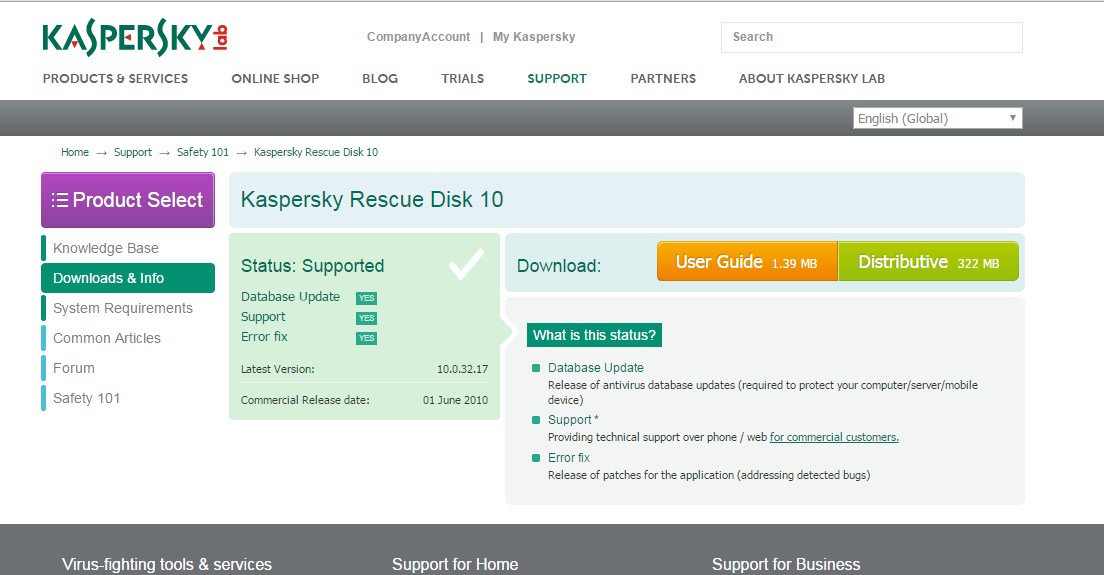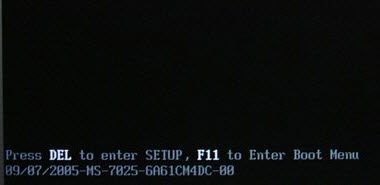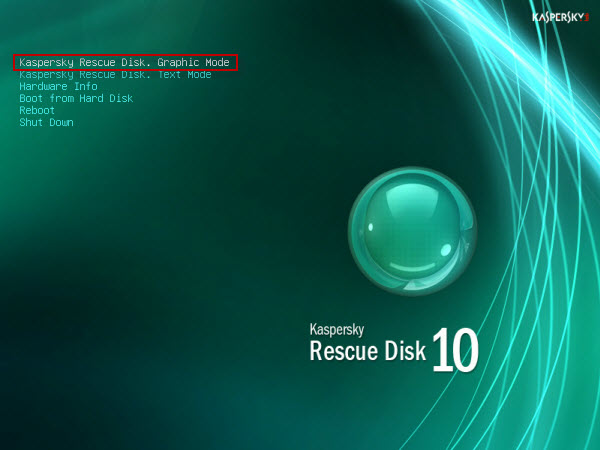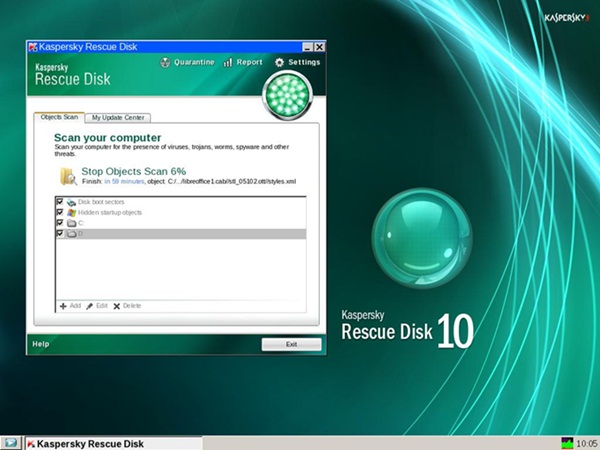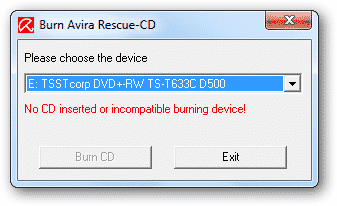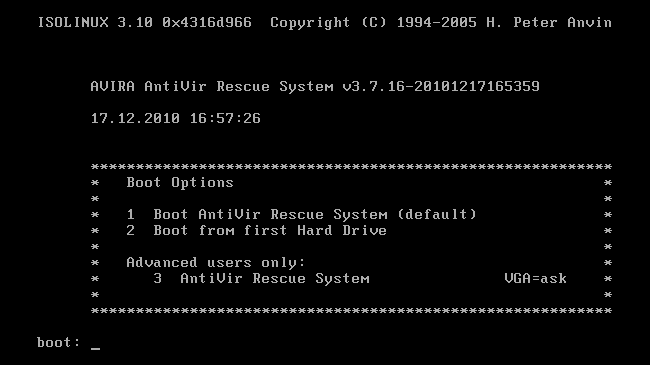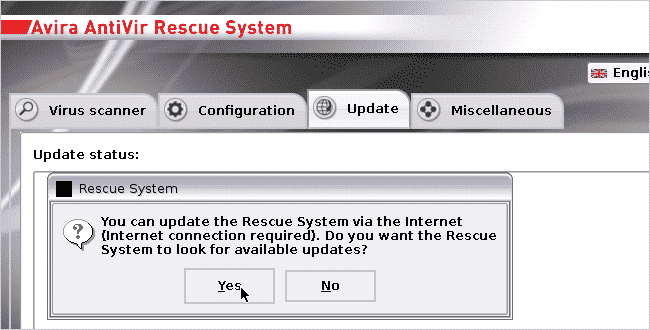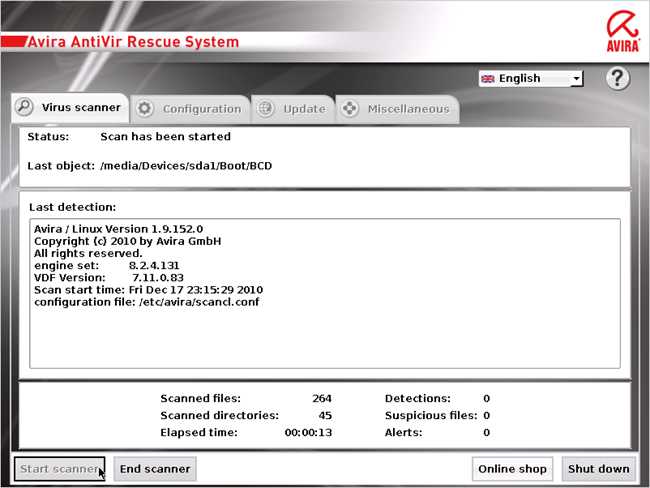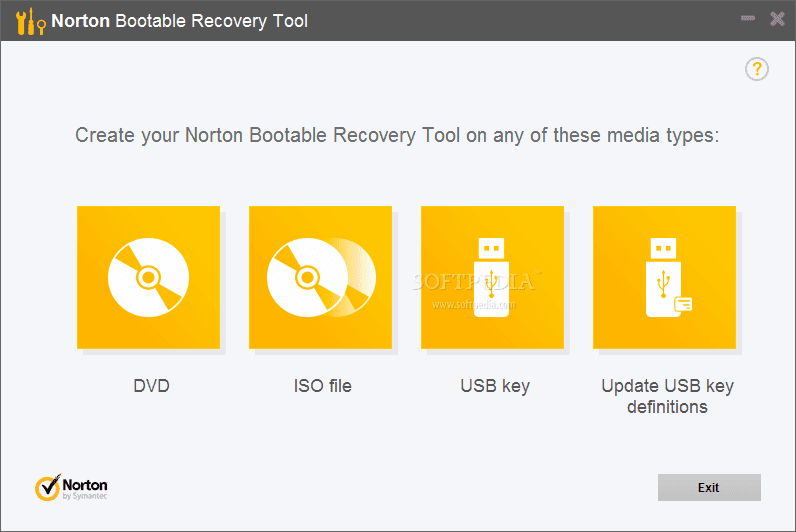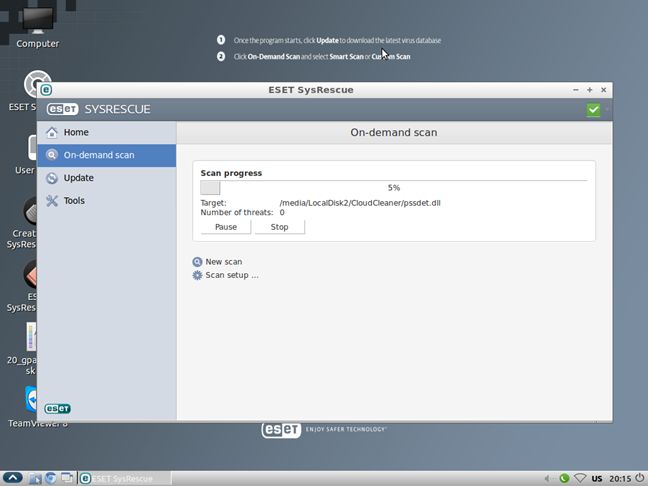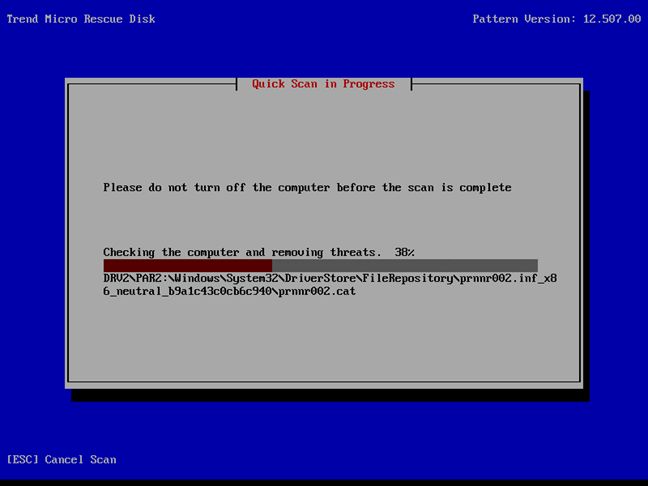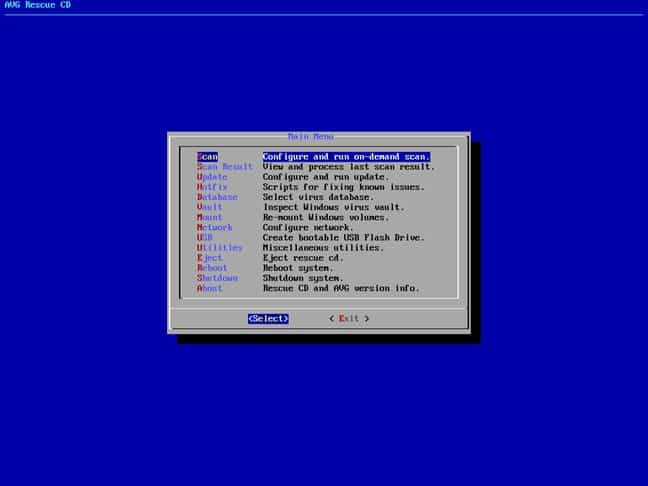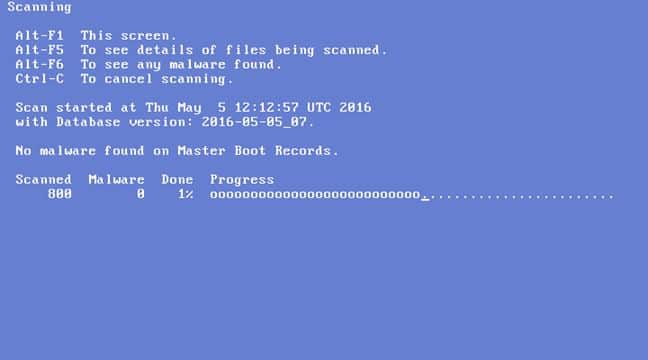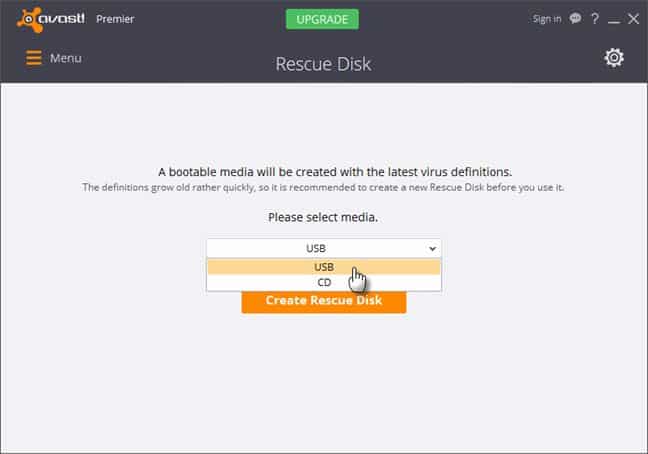Давайте признаем это! В этом цифровом мире нет ничего безопасного. Каждый день мы узнаем о новых угрозах безопасности. К угрозам безопасности относятся вирусы, вредоносное ПО, шпионское ПО, рекламное ПО и т. д. Эти угрозы могут обойти ваше антивирусное решение и мгновенно проникнуть на ваш компьютер.
Давайте рассмотрим пример руткита. Руткит — это вредоносное ПО, которое может скрыться от вашего антивирусного решения. Поэтому иногда запуска антивируса в Windows может быть недостаточно для устранения угрозы. Здесь в игру вступает спасательный USB-накопитель.
Аварийные USB-накопители — это загрузочные антивирусные решения, которые удаляют вредоносное ПО извне зараженной системы Windows. Вам необходимо загрузить компьютер с USB-накопителя, содержащего антивирус, для устранения вредоносных программ, вирусов, руткитов и т. д.
Содержание
Удалить все вирусы с компьютера с помощью аварийного USB-диска
В этой статье мы поделимся несколькими лучшими способами создания загрузочного USB-накопителя с антивирусом. Итак, ознакомьтесь с полными шагами, описанными ниже.
1) Создайте аварийный USB-накопитель, чтобы освободить систему от вирусов
1. Сначала подключите съемное USB-устройство к компьютеру.
2. Вам необходимо загрузить ISO-образ файловKaspersky Rescue Disk.
3. Теперь следуйте инструкциям инструкции , данным Касперским, чтобы создать загрузочный USB-диск аварийного восстановления.
4. Перезагрузите компьютер с вставленным USB-накопителем и нажмите F11, когда компьютер начнет загрузку USB-накопителя.
5. Теперь появится интерфейс Касперского; продолжайте, пока не найдете опцию выбора графического или текстового режима; выберите графический метод.
6. Как только графический интерфейс пользователя полностью загрузится на экран, вы сможете выполнить сканирование и удалить все обнаруженные угрозы.
Вот и все! Вы сделали. Вот как вы можете использовать Kaspersky Rescue Disk для удаления всех вирусов с компьютеров с Windows 10.
2) Использование аварийного компакт-диска Avira
Avira — популярная компания-разработчик программного обеспечения, известная своими бесплатными и премиум-продуктами безопасности. Поставщик программного обеспечения также предлагает систему восстановления, которая сканирует и восстанавливает компьютер, который не загружается.
Вам необходимо загрузить Avira Rescue System, а затем записать ее на CD/DVD или USB-накопитель, чтобы сделать ее загрузочным USB-диском.
1. Сначала загрузите последнюю версию Avira Rescue CD на свой компьютер с Windows 10. Ссылку для скачивания можно получить по адресу здесь .
2. На следующем этапе установите аварийный компакт-диск. После этого откройте его, и вам нужно записать образ на диск. Вставьте диск в привод и нажмите Записать компакт-диск.
3. После этого перезагрузите компьютер, и вы увидите интерфейс, подобный показанному ниже. Здесь вам нужно выбрать опцию Boot Antivir Rescue System. Если вы не предпримете никаких действий, автоматически загрузится аварийный компакт-диск Avira.
4. Теперь перейдите на вкладку «Обновление» и нажмите Да , когда появится запрос на обновление системы восстановления через Интернет.
5. Теперь перейдите на вкладку «Сканер вирусов» и нажмите кнопку Запустить сканер . Теперь подождите, пока антивирусная система Avira просканирует и удалит заразу с компьютера.
Вот и все; вы сделали! Вот как вы можете использовать Avira Antivirus Rescue System для удаления всех вирусов.
Лучшие загрузочные аварийные диски антивируса
Как и два предыдущих инструмента, существует множество других инструментов, которые служат той же цели. Используя эти инструменты, вы можете создать загрузочный CD/DVD или USB-накопитель для загрузки компьютера с Windows.
1) Хитмэн Про
Это один из лучших инструментов для сканирования вирусов и вредоносных программ, который вам следует рассмотреть. Однако для создания загрузочного диска у вас должна быть лицензия HitmanPro.
Самое замечательное в HitmanPro Kickstart то, что его размер составляет всего 10 МБ, и вы можете легко создать загрузочный USB-диск с помощью Hitman Pro.
2) Средство восстановления загрузочной среды Norton
Norton Bootable Recovery Tool — еще один популярный инструмент, который сканирует и удаляет вирусы, даже если компьютер не загружается. Norton предоставляет файл ISO, который можно использовать для создания загрузочного USB-диска, CD/DV-диска.
Преимущество этого инструмента в том, что он доступен бесплатно, и вам нужно ввести лицензионный ключ любого продукта Norton. Даже если вы не используете какие-либо продукты Norton, вы можете подписаться на бета-программу, чтобы получить ключ Norton.
3) ESET SysRescue Live
Это еще один лучший загрузочный антивирусный аварийный диск, который чрезвычайно прост в использовании. Самое замечательное в ESET SysRescue Live то, что он имеет графический интерфейс пользователя и предоставляет пользователям широкий спектр возможностей настройки для сканирования системы.
Например, с помощью ESET SysRescue Live вы можете сканировать любой конкретный файл или папку или быстро выполнить глубокое сканирование. Это один из мощных антивирусных аварийных дисков, которые вы можете использовать сегодня.
4) Аварийный диск Trend Micro
В отличие от всех других аварийных дисков антивируса, Trend Micro Rescue Disk немного сложен, поскольку предоставляет пользователям мало возможностей для настройки сканирования. Да, вы можете выбрать быстрое сканирование или глубокое сканирование, чтобы удалить вирусы с компьютера.
Итак, Trend Micro Rescue Disk — еще один лучший загрузочный антивирусный диск, который вы можете рассмотреть.
5) Спасательный компакт-диск AVG
Компакт-диск восстановления AVG может оказаться лучшим выбором, если вы ищете простой в использовании загрузочный диск аварийного восстановления антивируса. Самое замечательное в AVG Rescue CD то, что он позволяет пользователям настраивать параметры сканирования.
Более того, пользователи также могут запускать эвристическое антивирусное сканирование с помощью компакт-диска AVG Rescue. Итак, AVG Rescue CD — еще один лучший выбор, который вы можете рассмотреть.
6) Компакт-диск F-Secure Rescue
F-Secure Rescue CD — еще один лучший и простой в использовании аварийный диск антивируса, который вы можете использовать сейчас. F-Secure Rescue CD не имеет пользовательского интерфейса; он просто показывает пользователям текстовый диалог, в котором можно выбрать, запускать антивирусное сканирование или нет.
Если пользователи решат запустить антивирусное сканирование, F-Secure Rescue CD автоматически начнет загрузку необходимых обновлений.
7) Аварийный диск Avast
Это еще один лучший инструмент, который можно использовать для удаления всех вирусов с вашего компьютера. В отличие от всех других загрузочных антивирусных дисков Avast Rescue Disk не требует загрузки отдельного ISO-файла.
Вместо этого он позволяет пользователям создавать аварийный диск антивируса в программном обеспечении безопасности. Что еще интереснее, возможность разработки Avast Rescue Disk доступна даже в доступной версии Avast.
Итак, выше рассказывается о том, как удалить все вирусы с компьютера с помощью аварийного USB-диска. Надеюсь, эта статья помогла вам! Пожалуйста, поделитесь этим со своими друзьями.